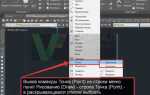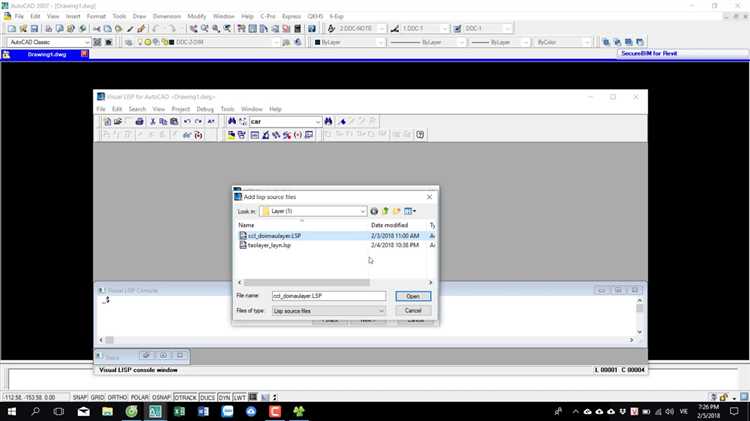
Формат файлов VLX используется для хранения макросов и пользовательских приложений в AutoCAD. Эти файлы часто содержат кастомизированные инструменты или скрипты, которые расширяют функционал программы. Загрузка таких файлов в AutoCAD требует выполнения нескольких шагов, чтобы убедиться, что данные правильно интегрируются в рабочее пространство без ошибок.
Для начала убедитесь, что у вас есть доступ к файлу VLX и вы знаете его расположение на компьютере. Чтобы загрузить файл, используйте команду APPLOAD. Эта команда открывает окно, в котором можно выбрать и загрузить файл VLX. После этого он становится доступен для использования в текущей сессии AutoCAD.
При загрузке файла VLX важно соблюдать определённые рекомендации. Убедитесь, что файл, который вы пытаетесь загрузить, не повреждён. В случае возникновения ошибок загрузки проверьте, совместим ли файл с вашей версией AutoCAD. Некоторые старые версии AutoCAD могут не поддерживать определённые функции, содержащиеся в новых файлах VLX.
Когда файл VLX успешно загружен, его команды и функции становятся доступны в AutoCAD. Для использования загрузленных функций просто введите соответствующие команды в командной строке или используйте созданные панели инструментов. Важно помнить, что если вы хотите, чтобы файл VLX загружался автоматически при старте AutoCAD, его нужно добавить в список автозагрузки.
Проверка совместимости версии AutoCAD с форматом VLX
1. Определение версии AutoCAD
Чтобы проверить, поддерживает ли ваша версия AutoCAD формат VLX, первым делом необходимо узнать ее точную версию. Это можно сделать, выбрав команду ABOUT или AECTOOLS в командной строке AutoCAD, или посмотрев в разделе «О программе» в меню.
2. Совместимость по версиям AutoCAD
Файлы VLX начали поддерживаться с версии AutoCAD 2000 и были улучшены в последующих релизах. Для работы с файлами VLX, созданными в более поздних версиях, рекомендуется использовать AutoCAD 2007 или более новую версию. В старых версиях, таких как AutoCAD 2000-2004, могут возникнуть проблемы с загрузкой и исполнением таких файлов.
3. Обновления и патчи
Если ваша версия AutoCAD не поддерживает формат VLX, попробуйте обновить программу до последней версии. Некоторые старые релизы могут не поддерживать последние версии компиляции файлов VLX. Для этого используйте встроенную функцию обновления или скачайте патчи с официального сайта Autodesk.
4. Проблемы совместимости
Если файлы VLX, созданные в более поздних версиях AutoCAD, не загружаются, причиной может быть использование новых функций, не поддерживаемых вашей версией. В таких случаях рекомендуется использовать инструмент конвертации в формат старой версии или пересобрать файл с использованием более совместимых функций.
Подготовка файла VLX для загрузки в AutoCAD
Перед загрузкой файла VLX в AutoCAD необходимо убедиться, что файл соответствует требуемым стандартам. Это обеспечит корректную работу с объектами и не вызовет ошибок при открытии или конвертации данных.
Проверьте структуру файла. Убедитесь, что файл содержит корректные функции, макросы и поддерживаемые команды AutoCAD. Для этого используйте редактор Visual LISP, чтобы просмотреть и при необходимости отредактировать содержимое VLX. Если в файле присутствуют устаревшие функции, они могут не работать в новых версиях AutoCAD, что может привести к сбоям в работе программы.
Проверьте наличие всех зависимостей. Если файл использует сторонние библиотеки или внешние файлы, их нужно включить в архив перед загрузкой. Автокад не сможет корректно работать с неполными или поврежденными зависимостями. Если используется подключаемый модуль, убедитесь, что его версия совместима с версией AutoCAD, в которую загружается VLX.
Оптимизация кода. Очистите файл от неиспользуемых или устаревших частей кода, чтобы уменьшить его размер и повысить производительность. Избыточные строки кода могут замедлить работу AutoCAD при обработке файла. Простой способ – провести анализ кода и удалить закомментированные строки и ненужные функции.
Преобразование в нужный формат. После редактирования и проверки файла его нужно правильно упаковать в формат VLX. Для этого можно использовать утилиты AutoCAD, такие как команду VLIDE или специализированные инструменты для упаковки LISP-файлов в формат VLX. При упаковке важно удостовериться, что все зависимости и внешние функции сохранены внутри архива.
Тестирование. Протестируйте файл на другой системе или в другой версии AutoCAD, чтобы убедиться в его корректной работе. Это поможет выявить потенциальные проблемы, которые могут возникнуть при загрузке файла на другом компьютере или в другой версии программы.
Использование команды APPLOAD для загрузки VLX
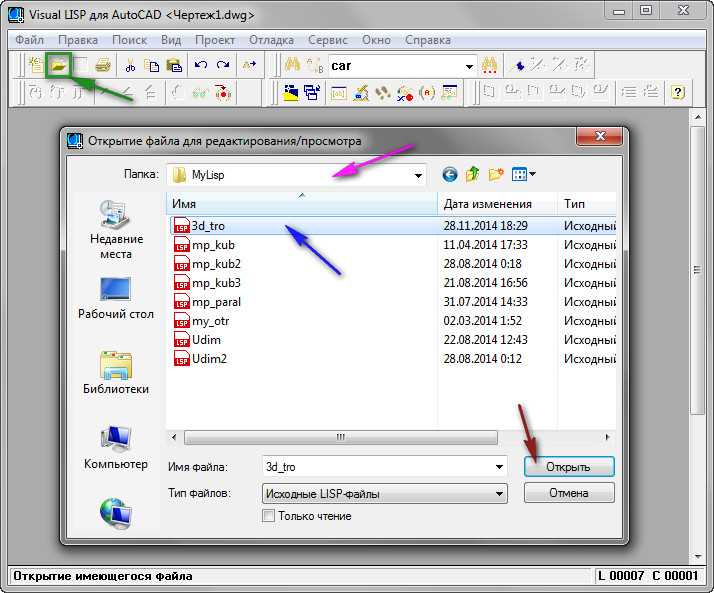
Команда APPLOAD в AutoCAD предназначена для загрузки различных видов приложений, включая файлы с расширением .VLX. Этот формат используется для хранения скомпилированных лисп-программ, которые можно применить для расширения функциональности AutoCAD. Для загрузки файла VLX через команду APPLOAD выполните следующие шаги:
-
Откройте AutoCAD и введите команду APPLOAD в строке команд.
-
После ввода команды появится диалоговое окно «Загрузка приложений». В этом окне выберите файл .VLX, который хотите загрузить.
-
Перейдите в директорию, где находится файл VLX, и выберите его. Нажмите кнопку «Открыть».
-
Если файл успешно загружен, он будет отображаться в списке загруженных приложений в том же диалоговом окне.
-
Для использования функций, содержащихся в загруженном файле, вы можете вызвать соответствующие команды, прописанные в лисп-программе.
При загрузке VLX-файла важно следить за его совместимостью с вашей версией AutoCAD, так как некоторые старые или несовместимые файлы могут вызвать ошибки или некорректное выполнение команд.
- Для автоматической загрузки VLX файлов при старте AutoCAD, можно добавить их в список автозагрузки. Для этого откройте диалоговое окно «Загрузка приложений», выберите файл и установите флажок «Автозагрузка».
- Также возможна загрузка нескольких файлов VLX одновременно. Для этого можно выбрать несколько файлов в диалоговом окне и нажать «Открыть».
Помимо стандартной загрузки, команда APPLOAD позволяет управлять уже загруженными файлами, например, удалить их из списка или настроить параметры автозагрузки для будущих сессий AutoCAD.
Проверка успешной загрузки файла VLX в AutoCAD
После загрузки файла VLX в AutoCAD важно удостовериться в его правильной интеграции. Для этого выполните следующие шаги:
1. Проверка наличия команд: После загрузки VLX-файла в AutoCAD команды, связанные с этим файлом, должны быть доступны в командной строке. Введите одну из команд, связанных с вашим файлом, и убедитесь, что она правильно работает. Например, если файл добавляет новые функции или утилиты, попробуйте вызвать их через командную строку. Если команда не работает, загрузка не была успешной.
2. Появление новых объектов и инструментов: Некоторые VLX-файлы добавляют новые объекты или инструменты в рабочее пространство AutoCAD. Проверьте, появились ли новые панель инструментов, меню или другие элементы интерфейса, связанные с загруженным файлом. Если они отсутствуют, значит, загрузка не прошла корректно.
3. Проверка ошибок: В случае проблемы с загрузкой в AutoCAD может появиться сообщение об ошибке. Обратите внимание на такие уведомления. Если файл не загружается из-за ошибки, в сообщении будет указана причина (например, несовместимость версии или повреждение файла).
4. Использование команды APPLOAD: Если вы сомневаетесь в успешной загрузке, используйте команду APPLOAD в AutoCAD для загрузки VLX-файла вручную. После этого проверяйте, появляются ли необходимые команды и элементы интерфейса. Если файл не загружается, возможно, он поврежден или несовместим с вашей версией AutoCAD.
5. Логи и журналы: В AutoCAD есть функция журналирования, которая сохраняет информацию о загрузке приложений. Просмотрите лог-файлы, чтобы убедиться, что файл VLX был правильно загружен и не вызвал ошибок.
6. Проверка наличия функционала: Проверьте, работают ли функции, добавленные с помощью файла VLX. Например, если файл должен внедрить новые команды или изменения в графику, проверьте их выполнение в проекте. Это лучший способ убедиться, что файл загрузился успешно.
Ошибки при загрузке VLX и их исправление
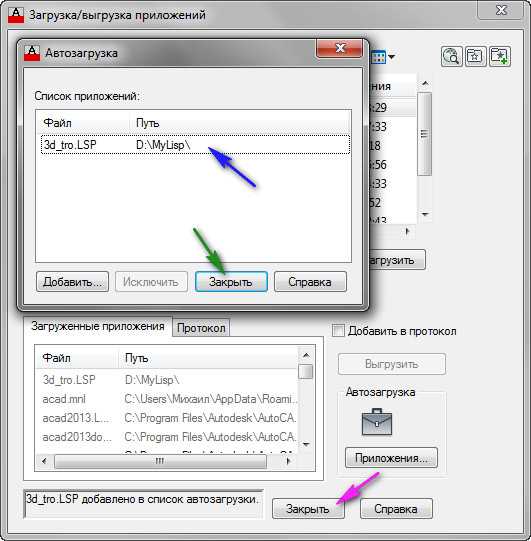
Загрузка файлов VLX в AutoCAD может столкнуться с рядом ошибок, требующих внимания. Каждая ошибка имеет свои особенности, и для их исправления важно понимать конкретные причины и способы устранения.
Ошибка 1: «Не удается загрузить файл VLX. Недопустимый формат»
Причина: Версия файла VLX может быть несовместима с используемой версией AutoCAD. VLX-файлы, созданные в более новых версиях AutoCAD, могут не поддерживаться в старых версиях программы.
Решение: Убедитесь, что версия AutoCAD поддерживает файл VLX. Для этого проверьте требования к версиям и при необходимости обновите AutoCAD до версии, соответствующей версии созданного файла.
Ошибка 2: «Ошибка при выполнении команды, файл поврежден»
Причина: Этот сбой часто возникает, если файл был поврежден в процессе передачи или загрузки, либо если он был создан с ошибками в исходном коде.
Решение: Попробуйте восстановить файл с помощью команд восстановления или перезагрузите его из исходного источника. Также можно использовать команду AUDIT для проверки целостности файла и устранения возможных ошибок.
Ошибка 3: «Команда не распознана»
Причина: Возможно, в файле VLX отсутствуют необходимые зависимые библиотеки или он был неправильно скомпилирован.
Решение: Убедитесь, что все необходимые библиотеки и зависимости присутствуют в системе. Проверьте путь к этим библиотекам и убедитесь, что они правильно указаны в настройках AutoCAD.
Ошибка 4: «Автозагрузка не работает»
Причина: В настройках AutoCAD могут быть отключены необходимые параметры автозагрузки для файлов VLX.
Решение: Проверьте настройки автозагрузки в AutoCAD. Перейдите в меню «Опции», затем в раздел «Автозагрузка» и убедитесь, что загрузка файлов VLX включена.
Ошибка 5: «Ошибка в интерпретации команд VLX»
Причина: Это может быть связано с устаревшими или несовместимыми версиями файлов, содержащих команды или скрипты, не поддерживаемые в текущей версии AutoCAD.
Решение: Обновите файлы скриптов или команд до версии, совместимой с вашей версией AutoCAD. Также можно переписать устаревшие команды, используя новый синтаксис и поддерживаемые функции AutoCAD.
Каждая ошибка при загрузке VLX требует внимательного анализа и корректной диагностики, чтобы эффективно ее исправить и обеспечить корректную работу AutoCAD. Следуя вышеуказанным рекомендациям, можно минимизировать риск возникновения проблем при работе с этими файлами.
Автоматическая загрузка VLX при старте AutoCAD
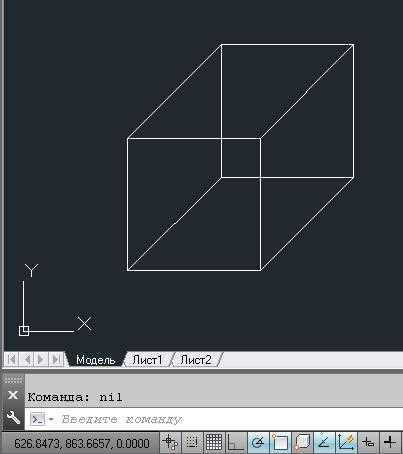
Для автоматической загрузки файла VLX при старте AutoCAD нужно настроить соответствующие параметры программы. Это можно сделать с помощью скриптов и настроек автозагрузки, что обеспечит выполнение необходимых действий сразу при запуске программы.
Первый способ – использовать файл acaddoc.lsp. Этот файл загружается автоматически при старте AutoCAD и позволяет выполнить любые LISP-скрипты. Чтобы настроить автозагрузку VLX, нужно поместить команду для загрузки файла в этот документ. Откройте acaddoc.lsp в текстовом редакторе и добавьте строку:
(load "путь_к_файлу.vlx")
Если файл acaddoc.lsp отсутствует, его нужно создать в папке автозагрузки, которая обычно расположена в директории с настройками AutoCAD (например, C:\Users\Имя_пользователя\AppData\Roaming\Autodesk\AutoCAD 2025\R25.0\en-US\Support).
Другой способ – использование файла acad.lsp. Этот файл является глобальным и загружается вместе с AutoCAD. Для этого нужно добавить аналогичную команду в файл acad.lsp, который может находиться в папке, указанной в настройках системы, или в папке Support в директории AutoCAD.
При необходимости загрузки нескольких VLX-файлов можно использовать последовательность команд для каждого файла, как показано ниже:
(load "путь_к_первому_файлу.vlx") (load "путь_ко_второму_файлу.vlx")
Для более сложных настроек, таких как определение условий или параметров перед загрузкой, можно использовать AutoLISP-функции. Например, добавление проверки существования файла перед его загрузкой:
(if (findfile "путь_к_файлу.vlx") (load "путь_к_файлу.vlx") )
В результате этих настроек при каждом запуске AutoCAD будет автоматически загружаться нужный VLX-файл, что сэкономит время на ручной загрузке и ускорит рабочие процессы.
Использование сторонних утилит для работы с файлами VLX
Другим полезным инструментом является «AutoLISP to EXE Converter». Он позволяет упаковывать AutoLISP-файлы (в том числе скомпилированные в VLX) в исполнимые файлы (.exe), что удобно для распространения приложений и скриптов. Это значительно упрощает процесс распространения, поскольку конечные пользователи могут запускать программу без необходимости установки AutoCAD или дополнительных настроек.
Кроме того, для анализа и отладки VLX-файлов часто используется утилита «Vlint», которая предоставляет пользователю возможность диагностики и устранения ошибок в AutoLISP-скриптах. Она позволяет эффективно анализировать и тестировать скомпилированные скрипты без их предварительного декомпилирования.
Некоторые разработчики используют «LispWorks», которая является мощной платформой для разработки LISP-скриптов и предлагает функции для работы с VLX. Эта утилита поддерживает создание сложных приложений и предоставляет расширенные возможности для работы с AutoLISP и его расширениями, включая работу с скомпилированными файлами VLX.
Не менее эффективным инструментом является «AutoCAD ScriptPro», который помогает в управлении скриптами и автоматизации процессов в AutoCAD. Он поддерживает работу с VLX и позволяет легко загружать и запускать скомпилированные файлы в различных версиях AutoCAD, что важно для обеспечения совместимости.
Для работы с файлами VLX в целях их редактирования, конвертации и диагностики важно учитывать не только выбор утилиты, но и уровень компетенции пользователя в области AutoLISP. Каждая из описанных утилит обладает своими особенностями и преимуществами, которые могут быть полезны в зависимости от задач, стоящих перед пользователем.
Как удалить загруженный файл VLX из AutoCAD
Чтобы удалить файл VLX из AutoCAD, необходимо выполнить несколько простых шагов, чтобы очистить рабочую среду от ненужных расширений. Важно помнить, что файлы VLX часто загружаются в AutoCAD для добавления пользовательских команд или функций, и после завершения работы с ними их следует удалить для предотвращения конфликтов или ухудшения производительности.
Для удаления файла VLX из AutoCAD выполните следующие действия:
- Откройте командную строку в AutoCAD, нажав Ctrl + 9 или выбрав команду Command Line в меню.
- Введите команду APPLOAD и нажмите Enter.
- В открывшемся окне загрузки приложений выберите вкладку Loaded Applications.
- Найдите в списке файл VLX, который вы хотите удалить.
- Выделите файл, затем нажмите Unload или Удалить.
- После этого подтвердите действия, если это необходимо, и закройте окно.
Дополнительно:
- Если файл VLX был загружен через файл настроек или скрипты, убедитесь, что путь к нему больше не указан в настройках AutoCAD.
- Для удаления временных файлов, которые могут остаться после работы с VLX, рекомендуется очистить кеш AutoCAD, выполнив команду RECOVER или вручную удалив временные файлы из папки AutoCAD.
Эти шаги обеспечат удаление файла VLX из AutoCAD без лишних проблем и оставят ваше приложение чистым от ненужных расширений.
Вопрос-ответ:
Как загрузить файл VLX в AutoCAD?
Чтобы загрузить файл VLX в AutoCAD, нужно выполнить несколько простых шагов. Во-первых, откройте AutoCAD и перейдите в меню «Файл». Затем выберите «Открыть» и найдите нужный файл VLX на вашем компьютере. После этого нажмите «Открыть», и AutoCAD автоматически загрузит его в рабочее пространство.
Что такое формат файла VLX и как его открыть в AutoCAD?
Формат VLX является сжатыми файлами AutoLISP в AutoCAD. Они содержат в себе код LISP, который расширяет возможности AutoCAD. Чтобы открыть файл VLX, нужно в первую очередь использовать команду «APPLOAD» в AutoCAD. Эта команда загрузит файл в программу, позволяя использовать содержащиеся в нем функции и скрипты.
Можно ли загрузить файл VLX в AutoCAD через командную строку?
Да, загрузить файл VLX через командную строку можно. Для этого откройте командную строку и введите команду «APPLOAD», затем в появившемся окне выберите файл VLX на вашем компьютере. После этого файл будет загружен и доступен для использования в AutoCAD.
Какие проблемы могут возникнуть при загрузке файла VLX в AutoCAD и как их решить?
Одной из распространенных проблем при загрузке файлов VLX в AutoCAD может быть несовместимость версий программы. Если файл был создан в более новой версии AutoCAD, может возникнуть ошибка при попытке открыть его в старой версии. В таком случае рекомендуется обновить AutoCAD до последней версии. Еще одной проблемой может быть отсутствие нужных библиотек LISP, которые использует файл VLX. В этом случае необходимо установить или загрузить недостающие библиотеки, используя команду «APPLOAD».
Как проверить содержимое файла VLX перед загрузкой в AutoCAD?
Для того чтобы проверить содержимое файла VLX перед загрузкой, его можно открыть с помощью текстового редактора, такого как Notepad++. Это позволит увидеть код, записанный в файле LISP. Однако для полноценной проверки и тестирования работы кода рекомендуется загрузить файл в AutoCAD, чтобы проверить его функциональность в контексте работы программы.